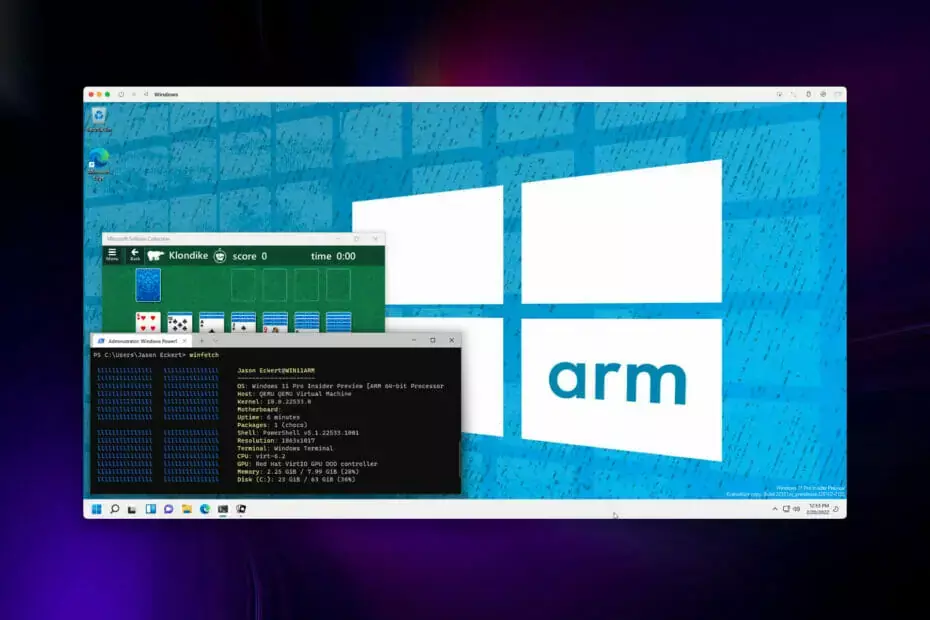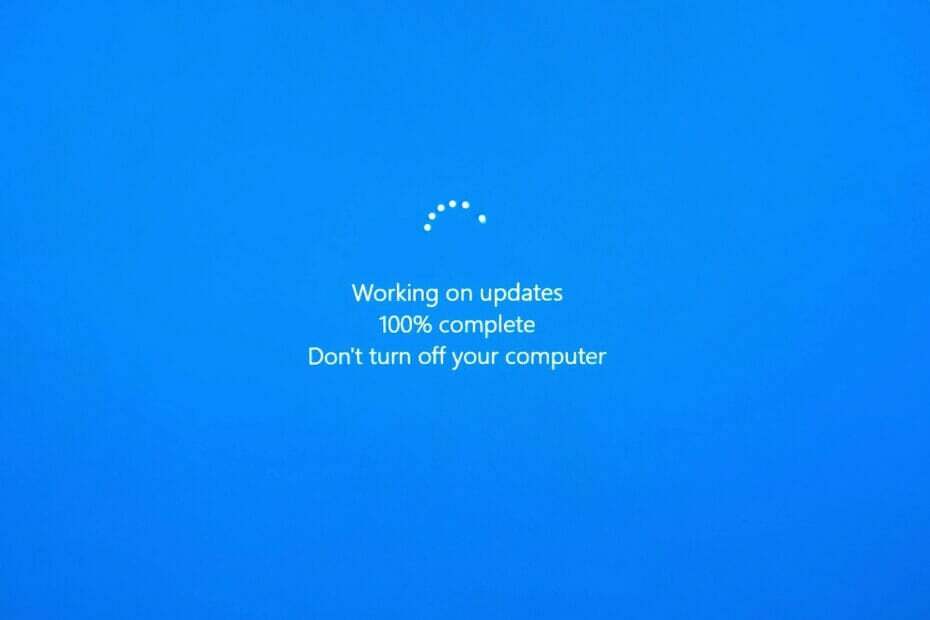L'infezione da malware può causare un utilizzo elevato della CPU da parte di MSFS
- MSFS utilizza pesantemente la GPU e utilizza molta CPU.
- Terminare le attività per programmi non necessari può ridurre il problema di utilizzo della CPU.
- L'attivazione della modalità Gioco indirizza più risorse al tuo gioco.

XINSTALLA FACENDO CLIC SUL FILE DI DOWNLOAD
- Scarica Fortect e installalo sul tuo PC.
- Avvia il processo di scansione dello strumento per cercare i file corrotti che sono la fonte del tuo problema.
- Fare clic con il tasto destro su Avvia riparazione in modo che lo strumento possa avviare l'algoritmo di correzione.
- Fortect è stato scaricato da 0 lettori questo mese.
Microsoft Flight Simulator è un gioco con prestazioni e grafica elevate. Pertanto, potrebbe richiedere più risorse dal computer rispetto ad altre applicazioni. Tuttavia, gli utenti potrebbero incontrare difficoltà con il gioco se consuma troppe risorse sul computer.
Ciò può comportare un problema di utilizzo elevato della CPU da parte di Microsoft Flight Simulator, rendendo il gioco lento e frustrante. Ciò influisce sulla capacità delle tue app di funzionare senza problemi e talvolta può causare l'arresto anomalo dell'app e del computer.
Inoltre, l'utilizzo della CPU di Microsoft Flight Simulator 2020 può essere dovuto a diversi fattori, tra cui molte app in esecuzione in background, infezioni da malware e molti altri.
Pertanto, questo articolo discuterà le migliori soluzioni per il consumo del 100% della CPU MSFS e ti aiuterà a ridurre l'utilizzo della CPU MSFS.
La CPU o la GPU MSFS sono pesanti?
Microsoft Flight Simulator ha una GPU elevata e consuma molta CPU. Significa che il gioco utilizza molte risorse a causa dei suoi requisiti buggati.
Il MFFS è per lo più pesante sulla GPU. Inoltre, i suoi requisiti specificano che il tuo PC dovrebbe avere una solida GPU per eseguire il gioco.
Tuttavia, il gioco potrebbe fare affidamento sulla CPU in caso di disparità o scheda grafica inadeguata. Pertanto, provoca un utilizzo elevato della CPU su Microsoft Flight Simulator.
Potresti essere interessato a leggere informazioni come rendere Windows 11 più veloce per una migliore esperienza di gioco.
Consiglio rapido:
Un utilizzo elevato della CPU può essere causato da driver obsoleti che non sono ottimizzati per questo gioco. Un ottimo strumento per mantenere aggiornati tutti i tuoi driver è Outbyte Driver Updater.
Outbyte Driver Updater è un software dedicato che trova tutti i driver obsoleti e li aggiorna le ultime versioni del produttore, mantenendo in modo ottimale i componenti chiave come GPU e CPU livelli.

Aggiornamento driver in byte
Mantieni il tuo sistema al massimo delle prestazioni aggiornando tutti i driver.Come posso ridurre l'utilizzo della CPU in Microsoft Flight Simulator?
1. Termina le app ad alto consumo su Task Manager
- Clicca sul Barra delle applicazioni nella parte inferiore dello schermo e selezionare Responsabile delle attività.
- Seleziona il Utilizzo della CPU e della memoria nel Responsabile delle attività.

- Clicca sul applicazioni consumando molta CPU e spazio di memoria sul tuo PC.
- Clicca sul Ultimo compito dal menu a discesa che si apre.

- Riavvia il tuo computer.
Gli utenti possono leggere informazioni su miglior software Task Manager per Windows 10 che può essere utilizzato per monitorare meglio e migliorare le prestazioni del computer.
2. Disattiva le app in background
- Clic Inizio nell'angolo in basso a sinistra dello schermo e seleziona Impostazionioppure premere il tasto finestre + IO chiavi.
- Selezionare App dal riquadro di sinistra.

- Clicca su App e funzionalità e fare clic su tre punti opzione davanti alle app che non ti servono.

- Selezionare Opzioni avanzate, quindi tocca il pulsante a discesa per Autorizzazioni delle app in background.
- Clicca su Mai e ripeti la stessa procedura per tutte le app che desideri disattivare.

Ti consigliamo di consultare il nostro articolo su miglior software di monitoraggio delle risorse per Windows 10/11 per migliorare le prestazioni del tuo PC.
3. Scansiona il tuo sistema alla ricerca di malware e adware
- Clicca su Inizio dal barra delle applicazioni.
- Tipo Sicurezza di Windows nello spazio di ricerca e premi accedere.

- Selezionare Sicurezza di Windows dai risultati della ricerca e scegli il Protezione da virus e minacce opzione.

- Clicca su Opzioni di scansione e spunta il Scansione completa opzione.

- Clic Scannerizza adesso e attendere il completamento del processo.

Verrà eseguita la scansione del malware che potrebbe causare un utilizzo elevato della CPU da parte di Microsoft Flight Simulator. Una volta scoperto, diventa più facile individuarlo e rimuoverlo dal computer.
4. Aggiorna la politica del computer per velocizzare la CPU
- Premere Ctrl + Spostare + Pchiavi per aprire il Terminale Windows (amministratore).
- Digita il seguente comando:
gpupdate
- Premere accedere e attendere il completamento del processo.
- Digitare quanto segue nel PS C:\Spazio utenti e premere accedere per chiudere la finestra:
Exit
In questo modo si accelereranno le prestazioni della CPU sul PC e quindi si ridurrà il tasso di colli di bottiglia con la GPU.
- Ubisoft? Activision? Xbox? Chi ha i diritti di streaming?
- AutoGen AI utilizza diverse versioni AI per creare app AI
- Cos'è il file BAK di Outlook? Come aprire/ripristinare un file BAK
- Che cos'è una riunione provvisoria in Outlook? Come posso usarli?
5. Aggiorna Windows
- Clicca su Inizio.
- Selezionare Collocamento e fare clic su Aggiornamento Windows.
- Sul Pagina di aggiornamento di Windows, Selezionare Controlla gli aggiornamenti. (Se è disponibile un aggiornamento, Windows lo cercherà e lo installerà automaticamente)

- Riavvia il tuo computer.
Controlla e verifica se i problemi di utilizzo elevato della CPU di MSFS persistono.
Come posso migliorare il funzionamento di Microsoft Flight Simulator 2020?
Attiva la modalità di gioco
- Premere finestre + IO contemporaneamente per sollecitare Impostazioni.
- Selezionare Gioco nel riquadro sinistro dello schermo.

- Accendere Modalità di gioco.

Aiuta il tuo computer a ottimizzare le risorse utilizzate nei giochi. La modalità Gioco rende il gioco la massima priorità per il tuo PC.
Dirige la maggior parte delle risorse del computer per garantire migliori prestazioni di gioco. Pertanto, ciò dovrebbe impedire a Microsoft Flight Simulator di causare un utilizzo elevato della CPU.
In conclusione, ti consigliamo di leggere la nostra guida completa su metodi per correggere l'utilizzo elevato della CPU su Windows 11.
Se questa guida ti è stata utile, lascia i tuoi commenti qui sotto. Ci piacerebbe sentire il tuo feedback.